- Autor Abigail Brown [email protected].
- Public 2023-12-17 06:42.
- Naposledy změněno 2025-01-24 12:05.
Soubor s příponou MPL je soubor seznamu skladeb AVCHD. Protože se jedná o seznamy stop, nejedná se o skutečné záznamy pořízené videokamerou nebo jiným zařízením pro záznam videa. Spíše jsou pouze odkazem na skutečná videa, což jsou pravděpodobně soubory. MTS, které byste také měli vidět.
Přípona souboru MPL se také používá pro soubory s titulky MPL2. Jedná se o textové soubory, které obsahují titulky pro přehrávače médií, které se zobrazí během přehrávání videa.
Soubor HotSauce Graphics je méně běžný formát, který používá toto rozšíření.
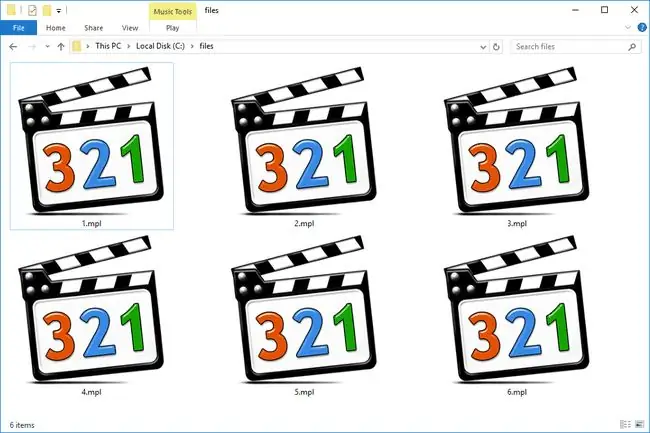
Jak otevřít soubor MPL
Soubory MPL uložené jako soubory seznamu skladeb lze otevřít pomocí produktů Roxio Creator a CyberLink PowerDVD a také zdarma pomocí VLC a BS. Player. Vzhledem k tomu, že formát je ve formátu XML, měli byste být schopni pomocí textového editoru zobrazit cesty k souborům, kde jsou umístěny mediální soubory.
Soubory MPL jsou obvykle uloženy v zařízení ve složce \AVCHD\BDMV\PLAYLIST\.
Zatímco textové editory mohou otevírat soubory MPL2 Sub titles k ručnímu čtení titulků, praktičtější použití je v programech jako VLC, takže se zobrazují spolu s odpovídajícím videem. Pamatujte, že se jedná pouze o textové soubory, které zobrazují text na základě časových razítek; ve skutečnosti to nejsou samotné video soubory.
Přestože soubory MPL lze upravovat pomocí libovolného textového editoru, Sub title Edit je jedním příkladem editoru MPL, který je vytvořen speciálně pro tento druh věcí.
Pokud zjistíte, že se aplikace ve vašem počítači pokouší otevřít soubor, ale jedná se o nesprávnou aplikaci, nebo byste jej raději nechali otevřít jiným nainstalovaným programem, zjistěte, jak změnit výchozí program pro konkrétní příponu souboru za provedení této změny ve Windows.
Jak převést soubor MPL
Vzhledem k tomu, že soubory seznamu skladeb AVCHD ve skutečnosti neobsahují žádné mediální soubory, nemůžete je převést přímo do formátu MP3, MP4, WMV, MKV nebo jiného formátu zvuku/videa. Pokud chcete převést skutečné mediální soubory, otevřete soubory MTS (nebo jakýkoli formát, ve kterém jsou mediální soubory) pomocí konvertoru video souborů.
Výše zmíněný program Sub title Edit dokáže převést soubory MPL do velkého množství formátů titulků. Stejně jako soubory AVCHD Playlist, které jsou pouze textovými dokumenty, nemůžete převést MPL do MP4 nebo jiného formátu videa.
Převod MPL na MPG se může týkat převodu mezi mílemi na litr a mílemi na galon, přičemž ani jeden z nich nemá nic společného s těmito formáty souborů. Můžete použít konverzní kalkulačku, která to spočítá za vás.
Stále to nejde otevřít?
Pokud se váš soubor neotevírá pomocí výše uvedených návrhů, možná máte co do činění se souborem jiného formátu, který vypadá jako soubor. MPL, například WPL (Windows Media Player Playlist).
MLP je další podobně vypadající rozšíření. Používá se pro zvukové soubory komprimované kompresním algoritmem Meridian Lossless Packing.
Další je MPI (velké „i“), což jsou soubory projektu vytvořené programem InstallJammer.
Další informace o souborech s titulky MPL2
Tento formát titulků používá hranaté závorky a dekasekundy. Například pro vysvětlení, že text titulků by se měl zobrazit po 10,5 sekundách a po 15,2 sekundách zmizet, se zapíše jako [105][152].
Více řádků textu je nakonfigurováno se zalomením řádku jako [105][152] První řádek|Druhý řádek.
Titulky mohou být psány kurzívou s lomítkem, např.: [105][152] /První řádek |Druhý řádek. Nebo, aby byl druhý kurzívou: [105][152] První řádek| /Druhý řádek. Totéž lze provést na obou řádcích, aby se oba zobrazily kurzívou.
Původní formát souboru používal snímky pro nastavení časů titulků, ale poté byl ve druhé verzi přepnut na dekasekundy.






